まとめ記事なんかを書いていて、こんな風にページのリンクをごっそり作りたいときってありませんか?
↓↓↓↓↓ここから↓↓↓↓↓
12/14セミナーの予告 事前準備をお願いします
「あなたの理想の読者を引き寄せる!ブログライティングセミナー」開催!自由な雰囲気で深い内容をお届けしました
五反田のコワーキングスペース「VACANCY OFFICE GOTANDA」さんは居心地がいい空間!
「書くこと」は自分の本心を引き出す。ネガコメはその人の本心です
↑↑↑↑↑ここまで↑↑↑↑↑
簡単にこういうリンクタグを作るツールを作っちゃいました!
ツールの概要
ツールの概要について簡単に説明します。
次の絵を見れば大体分かると思います。
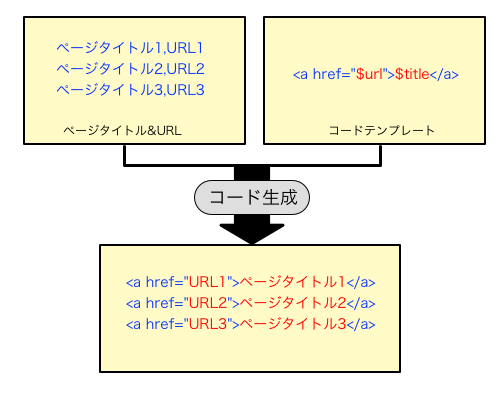
「ページタイトル」と「URL」のセットと、「コードテンプレート」を用意し、「コード生成」すると、「コードテンプレート」に従った「コード」が生成されます。
図の左上の箱「ページタイトル&URL」と右上の箱「コードテンプレート」と、下の箱をよく見比べてみてください。
ツールを使ってみたら一発で分かりますので、やってみてください。
ダウンロード
まずはツールをダウンロードしてください。
ツールを起動
ツールを起動します。
ダウンロードしたファイルをダブルクリックしてください。
もし起動しない場合は、次の2つの理由が考えられます。
実行ファイルが日本語名フォルダ以下に置かれている
もしかすると、ダウンロードしたファイルが置かれているフォルダの名前が日本語の可能性があります。
最近のOSなら大体問題ないとは思いますが、念のため実行ファイルはフォルダ名が半角英字で書かれている場所においてください。
Javaの実行環境 (JRE)がない
本ツールはJavaというプログラミング言語で作成しているため、Javaの実行環境があなたのPCにインストールされている必要があります。
ダブルクリックしても起動しない場合は、Javaの実行環境をインストールしてください。
Javaの詳しいお話はここでは割愛させていただきます。
操作方法
起動すると、次のような画面が表示されます。
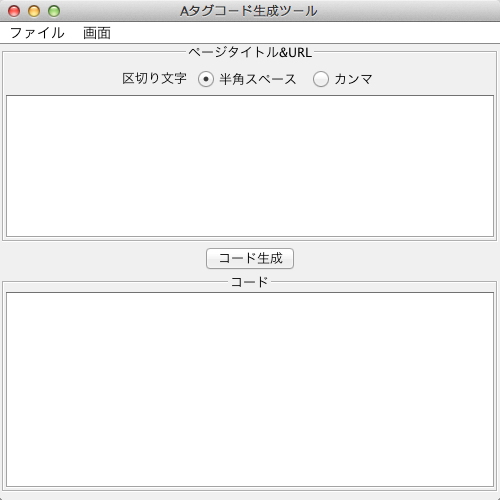
1. 区切り文字を選ぶ
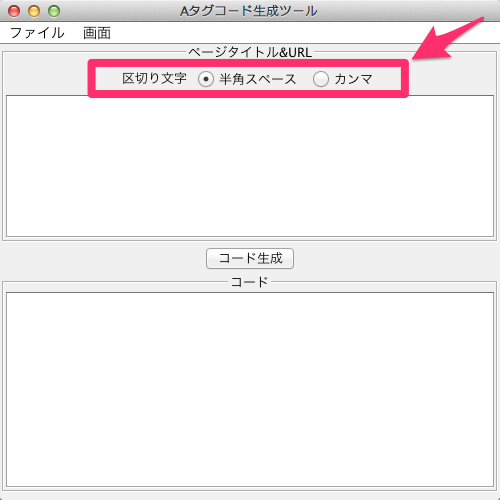
まずは、区切り文字を選んでください。
「半角スペース」か「カンマ」です。
- 「半角スペース」を選んだ場合は「ページタイトル URL」
- 「カンマ」を選んだ場合は「ページタイトル,URL」
を次に入力することになります。
2. ページタイトルとURLのセットを入力する
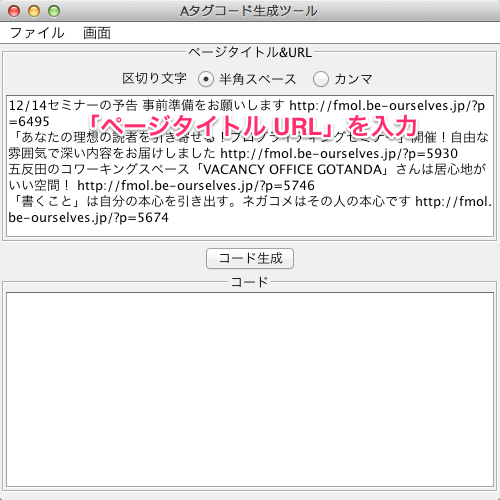
1. で決めた区切り文字に従って、「ページタイトル」と「URL」のセットを入力してください。
この例では、1.で「半角スペース」を選んでおり、次の「ページタイトル」と「URL」のセットを入力しています。
12/14セミナーの予告 事前準備をお願いします https://fmol.will.company/?p=6495 「あなたの理想の読者を引き寄せる!ブログライティングセミナー」開催!自由な雰囲気で深い内容をお届けしました https://fmol.will.company/?p=5930 五反田のコワーキングスペース「VACANCY OFFICE GOTANDA」さんは居心地がいい空間! https://fmol.will.company/?p=5746 「書くこと」は自分の本心を引き出す。ネガコメはその人の本心です https://fmol.will.company/?p=5674
複数個ある場合は、例のように改行してください。
なお、ページタイトル中に「半角スペース」や「カンマ」の区切り文字が含まれている場合は、各行一番最後の区切り文字を「ページタイトル」と「URL」の区切りだと思って動作するので、大体大丈夫だと思います。
3. 「コード生成」ボタンをクリック
最後に「コード生成」ボタンをクリックしてください。
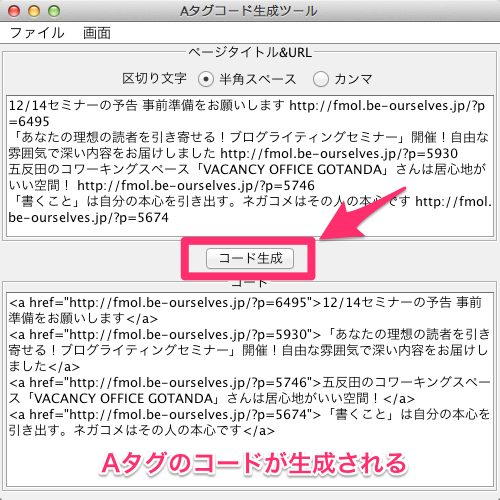
画面の下の箱にコードが生成されます。
このコードをコピーして、ブログの記事に貼り付けてください。
この例では次のようなコードが生成されます。
<a href="https://fmol.will.company/?p=6495">12/14セミナーの予告 事前準備をお願いします</a> <a href="https://fmol.will.company/?p=5930">「あなたの理想の読者を引き寄せる!ブログライティングセミナー」開催!自由な雰囲気で深い内容をお届けしました</a> <a href="https://fmol.will.company/?p=5746">五反田のコワーキングスペース「VACANCY OFFICE GOTANDA」さんは居心地がいい空間!</a> <a href="https://fmol.will.company/?p=5674">「書くこと」は自分の本心を引き出す。ネガコメはその人の本心です</a>
コードが微妙におかしい (ページタイトルとURLの区切りの位置がおかしいなど)場合は、適宜ブログの記事に貼り付ける際に編集してください。
設定編
さて、ここまでは何の設定もしないで使った場合の動作です。
サイトによっては、「こんなAタグの貼り方じゃダメだ!」ということもあるでしょう。
「コードテンプレート」を編集
そんな場合は、「コードテンプレート」を編集してください。
メニューから「画面」>「コードテンプレート」をクリックしてください。
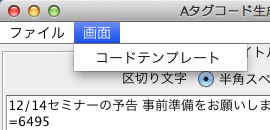
すると、次の画面がでてきます。
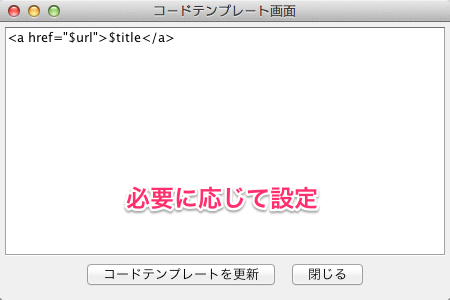
ここを必要に応じて編集してください。
なお、「$url」のところがURLと置き換わり、「$title」のところがページタイトルと置き換わるようになっています。
この文字列を変えると正しく動作しませんのでご注意ください。
編集したら、ボタン「コードテンプレートを更新」をクリック。
編集内容を破棄する場合はボタン「閉じる」をクリックしてください。
「コードテンプレート」の保管場所を変更
コードテンプレートは、デフォルトでは、実行ファイルを置いたフォルダに「data」というフォルダを作成し、その下に「codetemplate.txt」というファイルを作って保管されます。
これをどうしても変えたい場合は、次の操作をしてください。
まず、メニューの「ファイル」>「設定」をクリック。
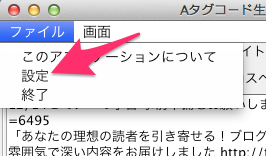
すると、次の画面がでてきます。
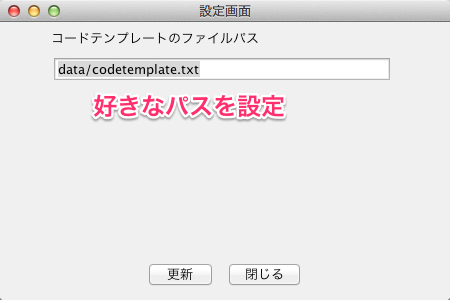
ここで好きなパスを設定してください。
ただ、どこにおいてもちゃんと動くかは確認しきれていないので、できればそのままお使いください (^^;
設定ファイルなど自動作成されるファイルについて
以下のファイルが自動的に作成されます。
十分なテストを行っているわけではないので、できればそっとしておいてあげてください。
config.xml
本ツールを起動すると、実行ファイルが置かれているフォルダに「config.xml」というファイルが作成されます。
勝手に作られるので消してもいいですが、「コードテンプレート」の保管場所が同ファイルに保存されていますので、設定を変更した場合は残しておいてください。
data/codetemplate.txt
「コードテンプレート」が保存されるファイルです。
「テンプレートコード」を編集しなけれ作られません。
裏ワザ?
「コードテンプレート」の「$url」と「$title」が「ページタイトル&URLセット」と置き換わるという、ひたすら単純なツールです。
なので、もしかしたらコレ以外の使い方があるかもしれません。
何か面白い使い方が閃いたら教えて下さい (笑
ツールのコンセプト
本ツールは「ブログを書く手間暇を少なくする」ことをコンセプトに作りました。
だから、根本的に「大体でOK」という思想があります。
つまり、「完璧なコードを作るというより、大体できていればOK!あとは手作業でちょちょっと直そう、0から全部書くよりマシ」という考えです。
そんな緩い感じで開発しておりますので、手元の環境では万全を期して十分にテストしておりますが、あくまでツール利用時の不都合などは自己責任でお願いします。
あと、「こんな機能が欲しい」というのがあればリクエストしてください。
今後の開発の参考にさせていただきます。
ツールの詳細情報
- ツール名: Aタグコード生成ツール
- バージョン: 0.0.4
- 公開日: 2013/11/15
- 開発コード: Miyota
- 開発環境: Java 1.7.0_21、MacBook Pro (13-inch, Early 2011)、Eclipse (Kepler Service Release 1)
ダウンロードした実行ファイルが「Miyota.jar」なのは開発コードそのままだからです。
また改定したり機能追加したらお知らせします。
ていうか、ツール名を真面目につけろって感じですかね (笑
次の機能追加予定・・・・
- UL、OL、LIをつかったリストコードの生成
→機能追加しました! (2013/11/19)
ツールの最新版について
こちらのツールは随時開発しており、最新版は0.3.2 (2013/11/24公開)となっております。
詳しくはこちらの記事をどうぞ。


